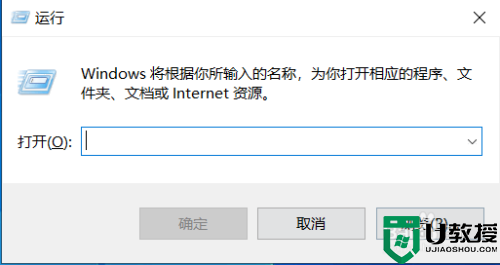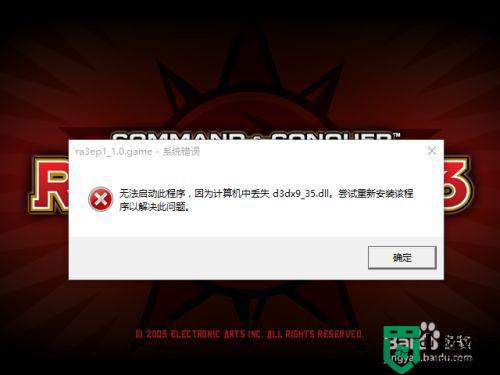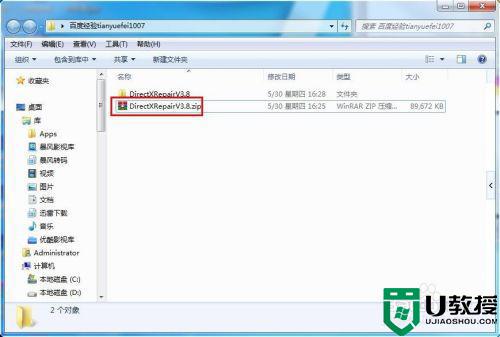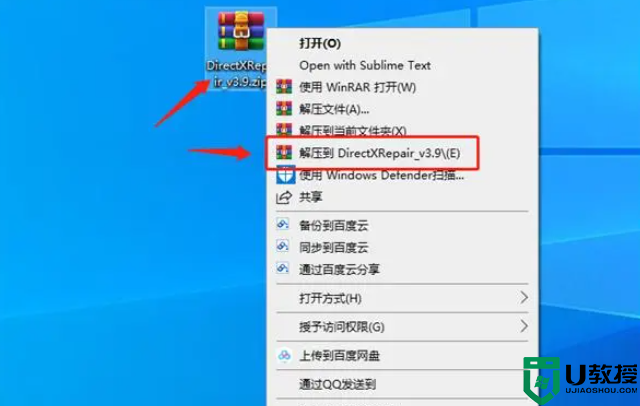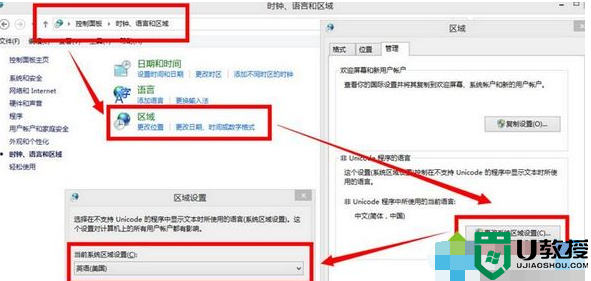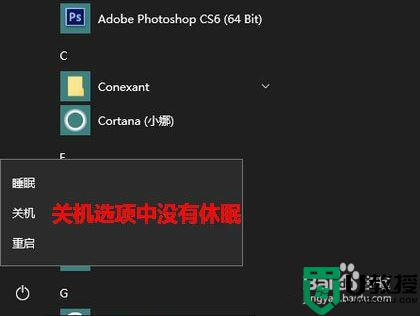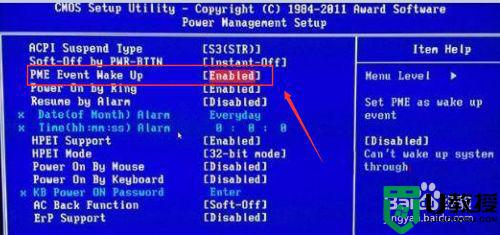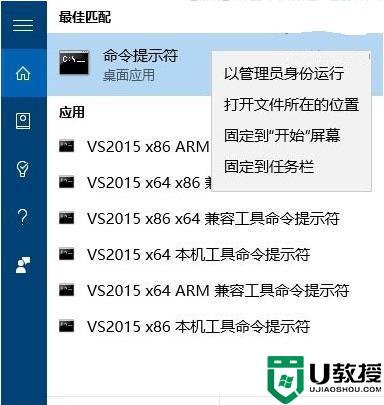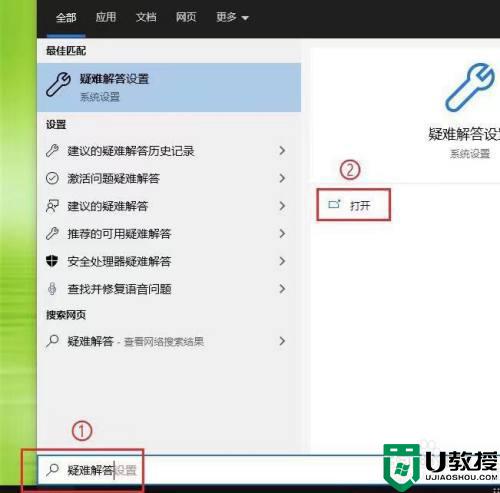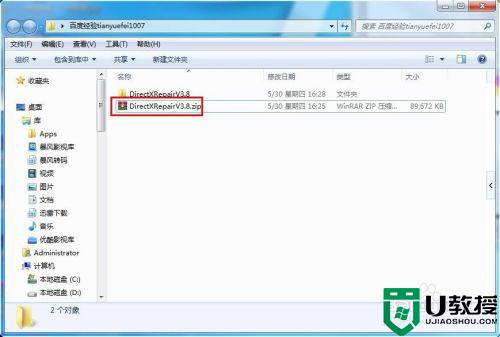Win10系统DirectX功能已禁用怎么办?Win10启用DirectX教程
时间:2023-03-02作者:huige
电脑用久了,难免会出现一些问题。例如,一些用户发现DirectDraw、Direct3D和AGP纹理加速在他们的DirectX诊断工具中都不可用。发生了什么事?我们来看看这个问题的解决方法。
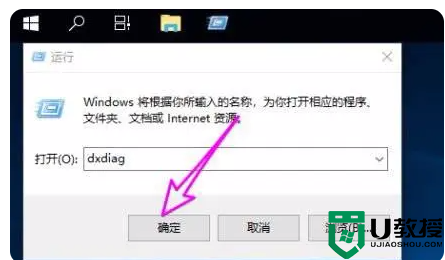
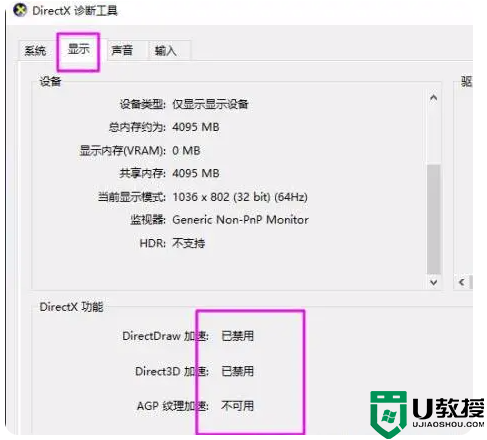
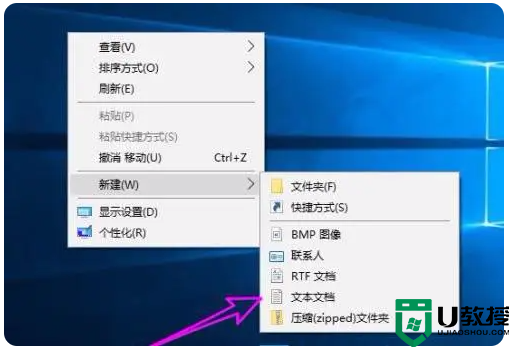
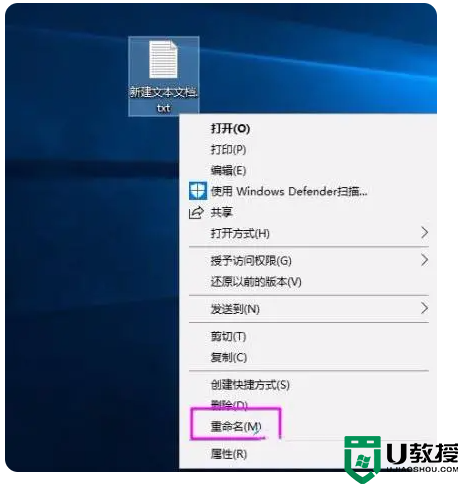
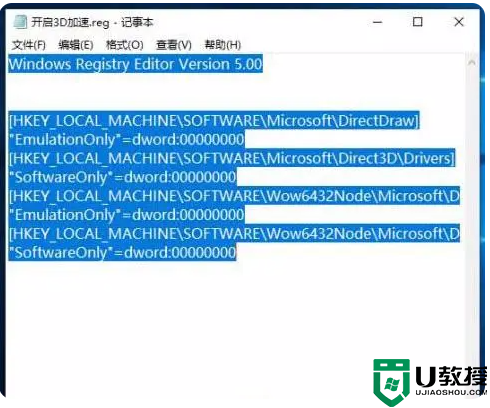

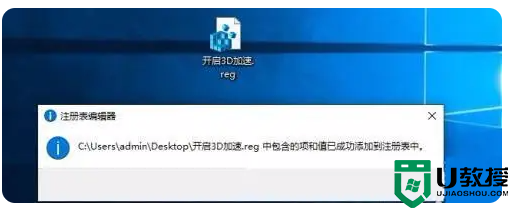
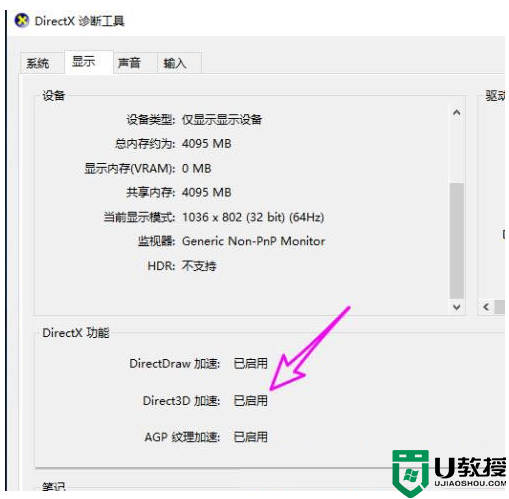
更多电脑系统安装教程,参考小白一键装机官网。
打开run (Win+R),输入dxdiag命令,按OK或enter快速打开DirectX诊断工具。
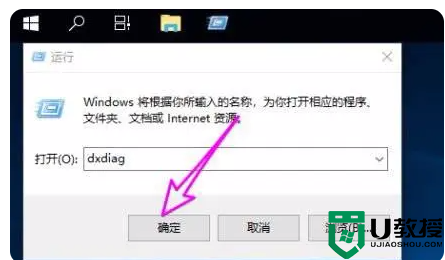
DirectX诊断工具窗口,切换到显示选项卡,然后可以看到当前的DirectX功能被禁用。
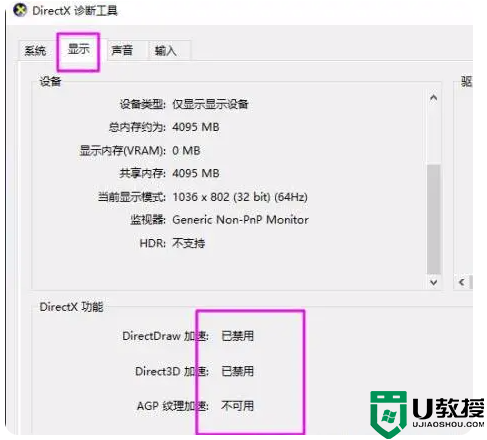
DirectX功能启用方法:
首先,右键单击桌面的空白处,在打开的菜单项中,选择New Text Document。
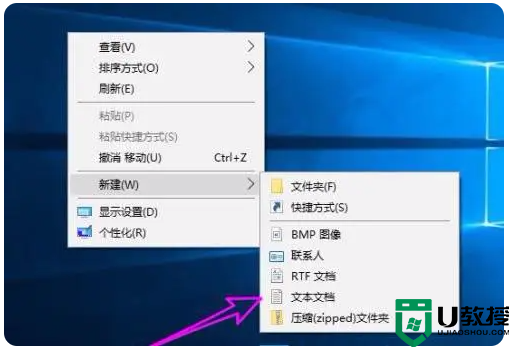
然后,选择新创建的文本文档,右键单击,并在打开的菜单项中选择重命名,将其重命名为打开3D加速。reg,并确保修改文件的后缀。
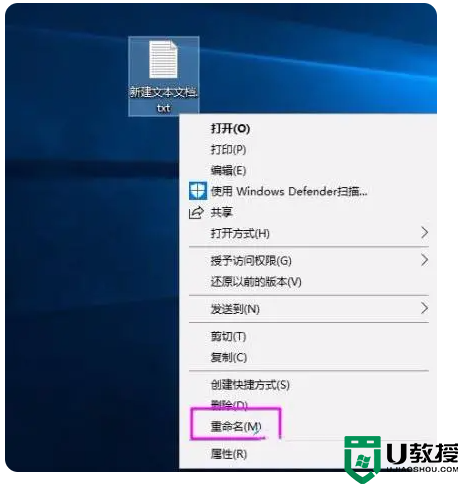
然后,选择记事本的打开模式,打开带后缀的文件。reg,并输入以下内容:
Windows注册表编辑器5.00版
[HKEY _ LOCAL _ MACHINE \ SOFTWARE \ Microsoft \ DirectDraw]
" EmulationOnly"=dword:00000000
[HKEY _ LOCAL _ MACHINE \ SOFTWARE \ Microsoft \ direct 3d \ Drivers]
“仅软件”=dword:00000000
[HKEY _ LOCAL _ MACHINE \ SOFTWARE \ wow 6432 node \ Microsoft \ DirectDraw]
" EmulationOnly"=dword:00000000
[HKEY _ LOCAL _ MACHINE \ SOFTWARE \ wow 6432 node \ Microsoft \ direct 3d \ Drivers]
“仅软件”=dword:00000000
保存并退出
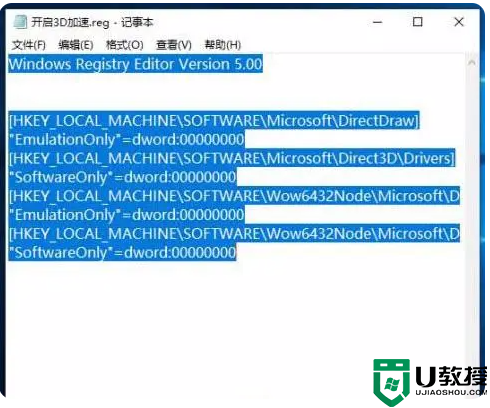
双击打开打开3D加速。reg文件,然后单击是。

提示注册表已成功导入,然后单击确定。
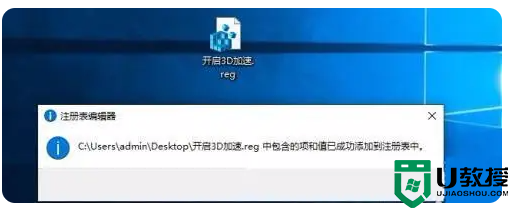
再次打开DirectX诊断工具,切换到显示选项卡,可以发现DirectX功能已经开启。
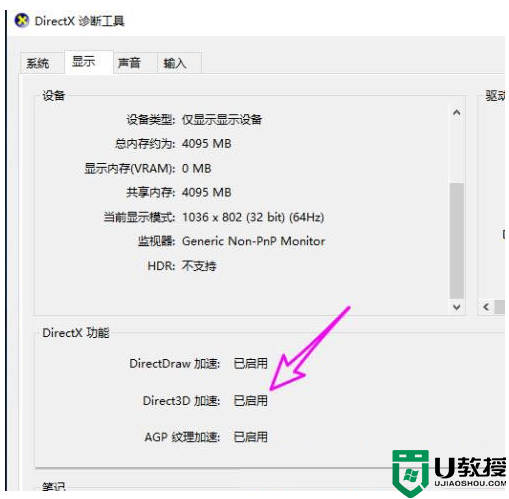
如何安装win11?看这里,不用担心微软推送的升级限制直接安装。